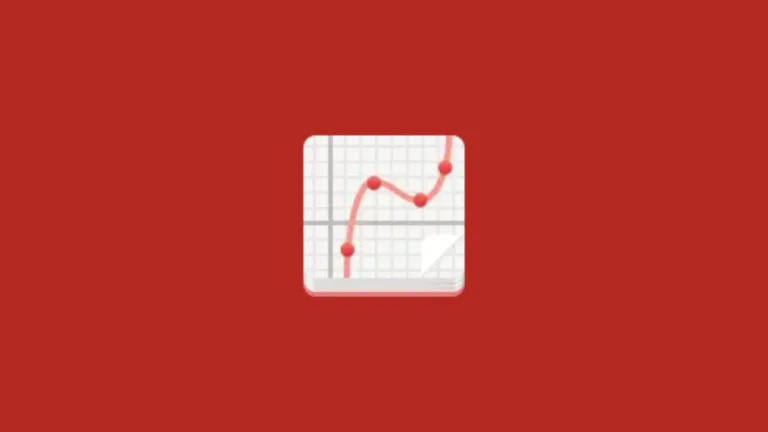O Warp é uma ferramenta para transferência de arquivos entre si com segurança pela Internet ou rede local, trocando um código baseado em palavras. Neste tutorial, saiba como instalar o transferidor de arquivos Warp no Linux, usando pacotes Flatpak.
O melhor método de transferência será determinado usando o protocolo “Magic Wormhole” que inclui transferência de rede local, se possível. Warp conta com muitas características, entre elas: Envie arquivos entre vários dispositivos; Cada transferência de arquivo é criptografada; Transfira arquivos diretamente na rede local, se possível; É necessária uma conexão com a Internet;Compatibilidade com o cliente de linha de comando “Magic Wormhole”.
Siga o tutorial abaixo e instale essa maravilhosa ferramenta agora mesmo no seu Linux!
Saiba instalar o transferidor de arquivos Warp no Ubuntu e derivados!
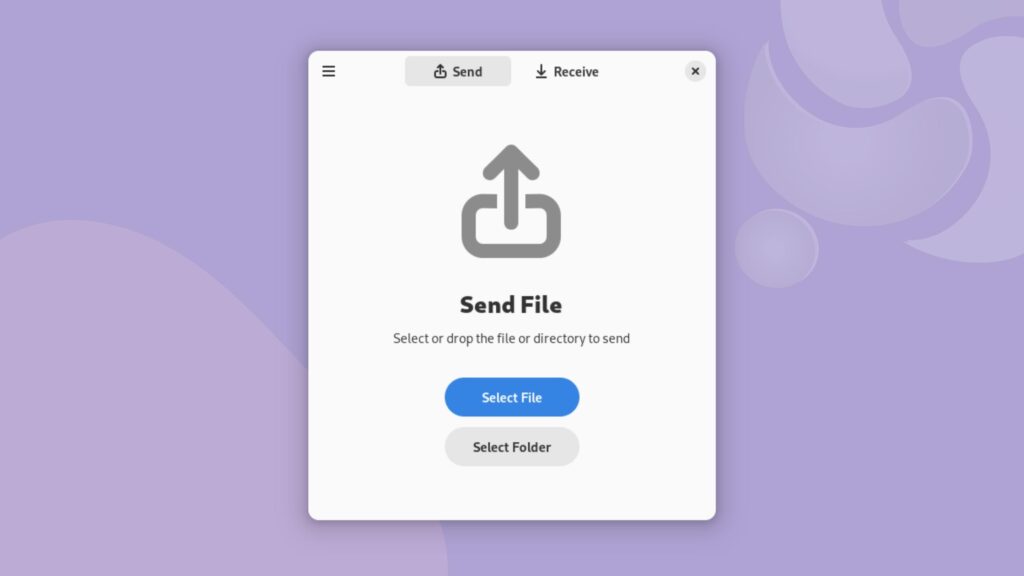
Para instalar o transferidor de arquivos Warp no Ubuntu, execute o comando abaixo. Vale lembrar que neste processo de instalação, vamos utilizar um pacotes flatpak.
Passo 1 – Instalar e ativar o suporte ao Flatpak no Ubuntu, Linux Mint e derivados:
sudo apt install flatpakPasso 2 – Agora, vamos adicionar o repositório Flathub, que é onde vamos baixar e instalar o transferidor de arquivos Warp para seguir com o processo de instalação no Ubuntu, Linux Mint ou derivados:
flatpak remote-add --if-not-exists flathub https://flathub.org/repo/flathub.flatpakrepoPasso 3 – Agora, precisamos reiniciar o sistema, em seguida, volte neste tutorial e prossiga com a instalação! Para reiniciar você pode utilizar o botão padrão do seu ambiente, ou execute o comando abaixo:
sudo rebootPasso 4 – Execute o comando de instalação do transferidor de arquivos Warp no Ubuntu, Linux Mint e derivados:
flatpak install flathub app.drey.WarpPasso 5 – Comando para executar a aplicação:
flatpak run app.drey.WarpSaiba instalar o transferidor de arquivos Warp no Fedora e derivados!
Para instalar o transferidor de arquivos Warp no Fedora, execute os comandos abaixo. Lembrando que o Fedora já vem som suporte ao Flatpak habilitado, então basta executar os comandos abaixo:
Passo 1 – Execute o comando de instalação do transferidor de arquivos Warp no Fedora:
flatpak install flathub app.drey.WarpPasso 2 – Comando para executar a aplicação:
flatpak run app.drey.WarpSaiba instalar o transferidor de arquivos Warp no Debian e derivados!
Para instalar o transferidor de arquivos Warp no Debian, execute os comandos abaixo:
Passo 1 – Instalar o suporte ao Flatpak no Debian:
apt updateapt install flatpakPasso 2 – Vamos adicionar o repositório do Flathub:
flatpak remote-add --if-not-exists flathub https://flathub.org/repo/flathub.flatpakrepoPasso 3 – Reinicie o sistema, você pode fazer isso manualmente utilizando o botão do seu ambiente ou o comando abaixo:
rebootPasso 4 – E agora, vamos executar o comando para instalar o transferidor de arquivos Warp no Debian ou derivados. Observe que o comando abaixo está com o sudo, caso você não o tenha habilitado, remova o sudo e instalar usando o ROOT mesmo:
flatpak install flathub app.drey.WarpPasso 5 – Comando para executar a aplicação:
flatpak run app.drey.WarpSaiba instalar o transferidor de arquivos Warp no openSUSE e derivados!
Para instalar o transferidor de arquivos Warp no openSUSE, execute os comandos abaixo. Vamos utilizar um repositório:
Passo 1 – Instalar o Flatpak
sudo zypper install flatpakPasso 2 – Agora, vamos adicionar o repositório Flathub:
flatpak remote-add --if-not-exists flathub https://flathub.org/repo/flathub.flatpakrepoPasso 3 – Vamos reiniciar, faça isso usando o botão de reiniciar do seu ambiente ou o comando abaixo:
sudo rebootPasso 4 – Execute o comando de instalação do transferidor de arquivos Warp no OpenSUSE:
flatpak install flathub app.drey.WarpPasso 5 – Comando para executar o transferidor de arquivos Warp
flatpak run app.drey.WarpÉ isso, esperamos ter ajudado você a instalar o transferidor de arquivos Warp no Linux!